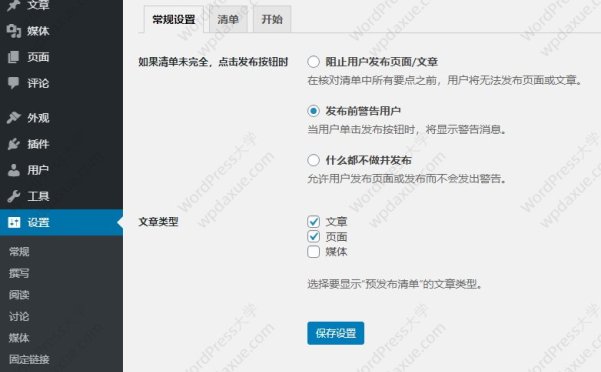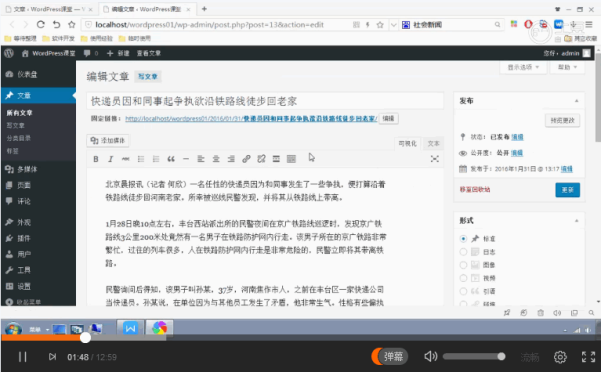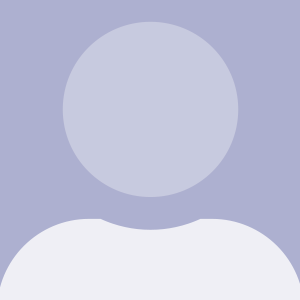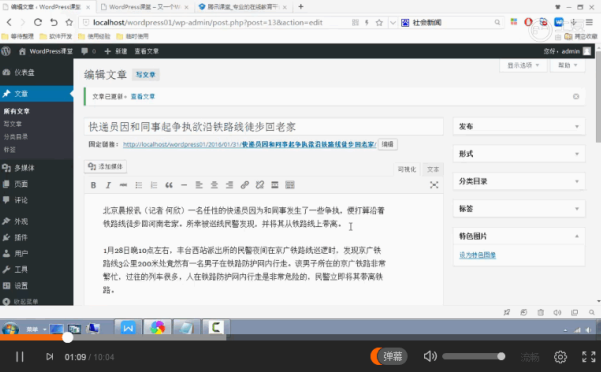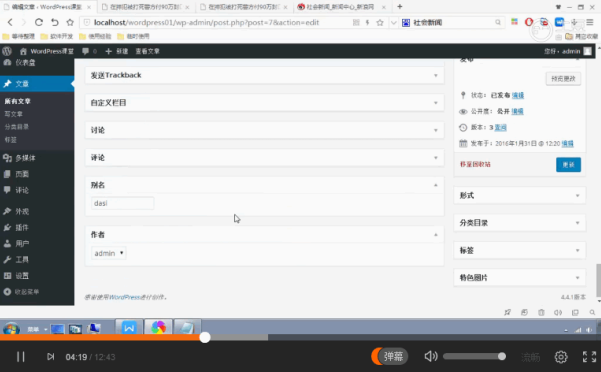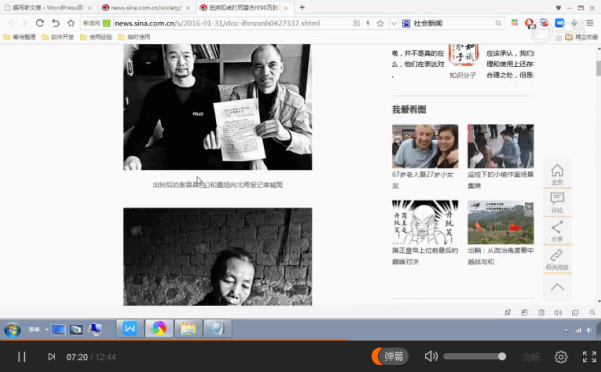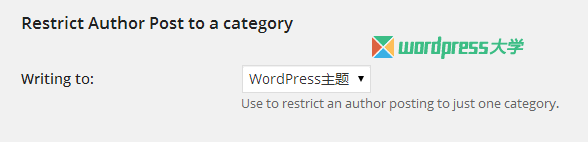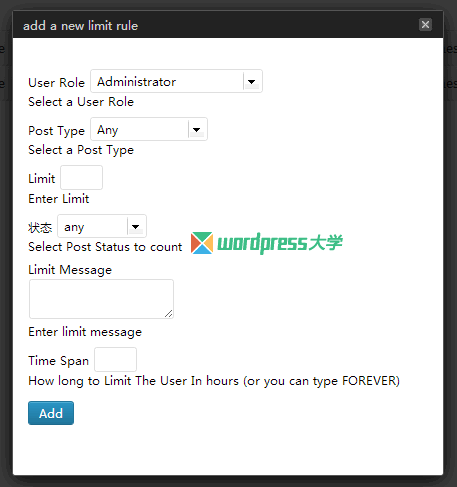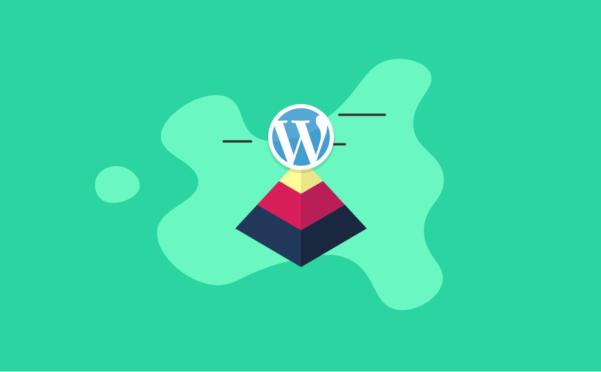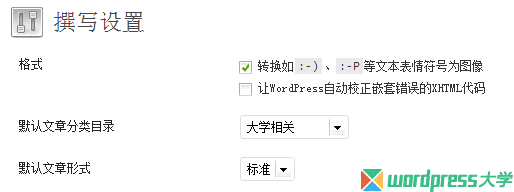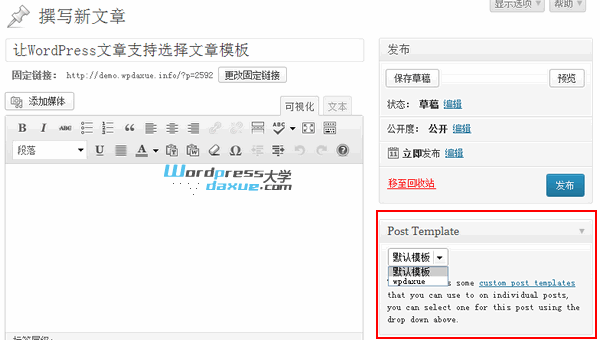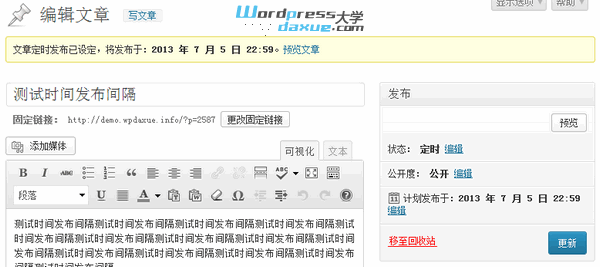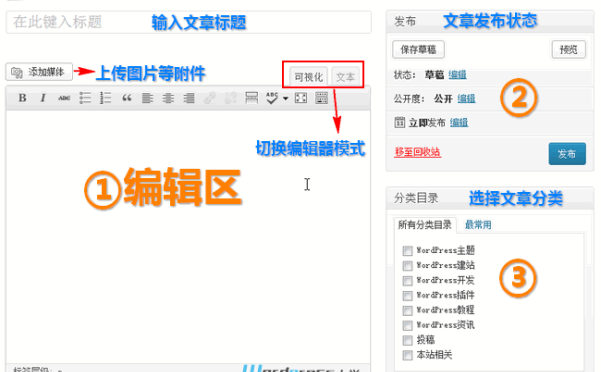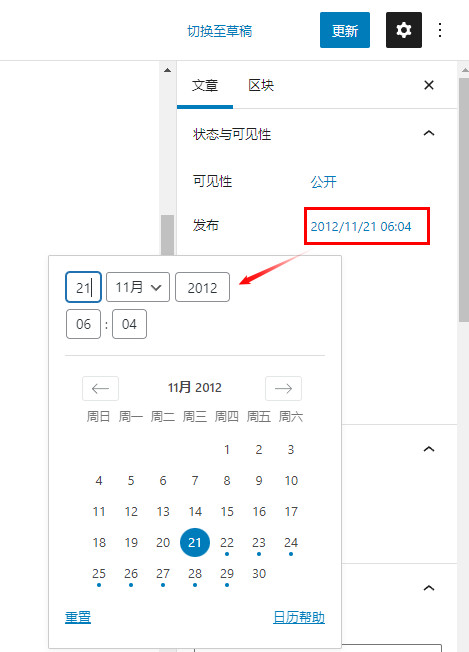-
WordPress插件:Pre-Publish Checklist 提醒用户完成设置才发布文章
如果你的网站后台有多个用户进行内容发布,但是别的用户可能没有你那么精通WordPress,可能会在每次发布文章的时候,有些必要的选项没有设置,比如没有设置特色图片,没有修改网址参数等。如果你希望对此做一些提示或强制操作,可以试试 Pre-Publish Checklist 插件。 Pre-Publish Checklist 可以监视网站上的文章、页面和自定义文章类型的设置选项是否已经完成设置。Pr…- 1k
- 0
-
WP Auto Republish:自动重新发布旧文章
WP Auto Republish插件通过将发布日期重置为当前日期来帮助恢复旧文章。这会将旧文章推送到您的首页、存档页面的顶部,然后返回RSS源。非常适合拥有大量常绿内容的网站。- 2.9k
- 0
-
WordPress 快速入门视频教程26:管理文章和标签
本节内容 管理文章 标签 附件下载 扫码关注WordPress大学的公众号,回复“入门视频”即可获得《WordPress 快速入门视频教程》的所有附件(含视频)的下载地址- 5.6k
- 0
-
WordPress 快速入门视频教程25:选择分类、添加标签和缩略图
本节内容 分类目录 标签 特色图像 特色图像,你可以直接理解为文章的缩略图。 缩略图的典型应用 缩略图的作用和摘要的作用很相似,可以在网站上直接展示出缩略图,因为图像上可以直观地展示很多信息,让用户了解你的文章的主要内容,如果用户感兴趣的话,就可以点击图片查看完整文章。 附件下载 扫码关注WordPress大学的公众号,回复“入门视频”即可获得《WordPress 快速入门视频教程》的所有附件(含…- 6.7k
- 0
-
WordPress 快速入门视频教程24:文章别名、作者和发布
本节内容 别名 作者 发布 别名 作者 发布 形式 不常用,所以不讲解 附件下载 扫码关注WordPress大学的公众号,回复“入门视频”即可获得《WordPress 快速入门视频教程》的所有附件(含视频)的下载地址- 6.4k
- 0
-
WordPress 快速入门视频教程21:如何发布文章
本节内容 写文章 填写标题 填写正文 发布文章 查看文章 附件下载 扫码关注WordPress大学的公众号,回复“入门视频”即可获得《WordPress 快速入门视频教程》的所有附件(含视频)的下载地址 -
WordPress 限定某个用户只能在一个特定分类下发布文章
对于多用户WordPress站点,如果我们需要分配一个特定的分类让他们发布文章,我们可以借助 Restrict Author Posting 插件来限定某个用户只能在一个特定分类下发布文章。 安装启用 Restrict Author Posting 后,管理员就可以在编辑其他用户的个人资料时,为用户指定一个可以发布文章的分类: 在后台插件安装界面搜索 Restrict Author P…- 3.8k
- 0
-
巧用 Word 2013 发布文章到 WordPress 博客
我们都知道,WordPress 自带的编辑器功能比较弱,而使用 Word 编辑文档却功能强大。其实我们使用 Word 编辑好的文档也是可以直接发布到 WordPress 博客的,并且能够保留 Word 文档所编辑好的格式。下面三好公民就与大家分享一下 Word 2013 发布文章到 WordPress 博客的方法步骤: 1.在使用 Word 编辑好文档之后,点击左上角的“文件”菜单。如图: 2.在…- 12.8k
- 0
-
WordPress 限制用户可发布的文章数量
对于开发注册的多用户站点,有时候我们需要限制不同的用户角色或用户的发布文章数量,Bainternet Posts Creation Limits 插件就可以做到这点。该插件的主要功能: 限制任何文章类型的发布数量(文章/页面/自定义文章类型) 根据文章状态进行统计,比如只统计已发布的文章 根据用户角色进行设置,或者根据用户ID进行设置 自定义每个规则的提示信息 支持多站点网络 可以通过简码来限制前…- 2.4k
- 0
-
让WordPress文章的段落首行自动空两格
我们通常写文章时,段落首行都会空两格,可是WordPress自带的编辑器却没有考虑到这一点,导致发布的文章首行都是顶格的,看起来很不习惯。 我们通常的解决方法都是在发布文章时把编辑器切换到“文本”模式,然后再在首行手动键入两个全角的空格来实现的。但是这有两个弊端,一是麻烦,编辑不方便;再一个就是如果日后更换成了首行会自动空两格的主题,就会变成了首先空四个空格。 所以,最好的解决方法就是能实现发布文…- 16.5k
- 0
-
WordPress 后台发布文章提示用户填写标签
之前分享了 WordPress 后台发布文章时提示用户选择分类,今天要分享的是 WordPress 后台发布文章提示用户填写标签,如果用户没有添加标签就点击发布/保存文章,就会弹出信息,提示他添加标签。将下面的代码添加到主题的functions.php 即可: /** * WordPress 后台发布文章提示用户填写标签 * https://www.wpdaxue.com/require-tags…- 733
- 0
-
WordPress 后台发布文章时提示用户选择分类
默认情况下,如果发布文章时没有选择分类,文章就会被自动归类到 后台 > 设置 > 撰写 设置的“默认文章分类目录”: 很多用户在后台发布文章,常常会忘记选择分类,所以很有必要添加一个提醒功能,如果没有选择分类,点击发布时,就显示一个提示信息。要实现这个功能,只要将下面的代码添加到主题的 functions.php 即可: /** * WordPress 发布文章前必须选择分类 * ht…- 1.8k
- 0
-
禁止 WordPress 自动添加分段标签<p>
WordPress 有个自动分段机制,只要你在可视化下敲击一次回车(文本模式敲击两次回车),就会在前台html自动添加分段标签<p>,其实这个功能也是很方便的,但是有些朋友就是不习惯,或者在某些情况下干扰了自己的文章内容格式。 这个自动分段机制,使用的是 wpautop() 函数,只会对文章内容和摘要生效,如果你希望禁用它,可以将下面的代码添加到主题的 functions.php 文件…- 6.1k
- 0
-
WordPress自定义文章模板插件:Custom Post Template
大家都知道,WordPress发布页面(Page)时支持选择页面模板,那么,如果发布文章也可以选择文章模板,那该是多好的事啊!今天倡萌介绍的 Custom Post Template 和 Single Post Template 插件就可以实现这个功能! Custom Post Template Custom Post Template 是一个WordPress自定义文章模板插件,通过它,你可以制…- 23.9k
- 0
-
让WordPress每篇文章的发布时间至少间隔1小时
作为WordPress多作者博客,也许你会希望发布文章的时间不要凑在一起,有一定的时间间隔可能更适合读者。比如,让WordPress每篇文章的发布时间至少间隔1小时,就是一个不错的做法。 将下面的代码添加到当前主题的 functions.php 文件: //设定每篇文章的发布间隔 //From https://www.wpdaxue.com/post-publication-spacing-in-…- 1.6k
- 0
-
WordPress入门 之 发布新文章和管理文章
发布文章是一个网站后台最重要的功能之一,WordPress的文章发布功能是比较强大的,今天倡萌就来系统简单地介绍一下。 访问后台 - 文章 - 写文章 ,就可以看到如下图所示的界面: 注: 倡萌通过点击该页面右上角的“显示选项”勾选了所有默认的功能模块,并拖动排列了一下(了解“显示选项”)。并将其划分为11个小点,下面将一一介绍。 一、编辑区 1.标题 - 为您的文章键入一个标题。之后,您将看到一…- 73.1k
- 0
-
WordPress定时发布文章/解决定时发布失效
WordPress的定时发布文章的功能是十分有用的,也许你还没有发现,和倡萌一起来认识一下吧。 为什么要定时发布文章? 定时按量发布文章,对于用户体验和SEO都有比较大的好处。不少朋友写博客都是不太有规律的,有兴致的时候,一连发好几篇文章,没兴致的时候,N久也不发一篇。你换位思考一下,如果你喜欢并订阅了某个博客,但是对方发文章很没有规律,你会不会比较反感? 通常建议的方法是:按时按量发布文章。比如…- 18.2k
- 0
❯
个人中心
购物车
优惠劵
今日签到
有新私信
私信列表
搜索
扫码打开当前页

微信扫一扫,联系我们

关注微信公众号 WPDAXUE
返回顶部
幸运之星正在降临...
点击领取今天的签到奖励!
恭喜!您今天获得了{{mission.data.mission.credit}}积分
我的优惠劵
-
¥优惠劵使用时效:无法使用使用时效:
之前
使用时效:永久有效优惠劵ID:×
没有优惠劵可用!